Облачная игровая платформа Google Stadia недавно официально запустила 30-минутную бесплатную пробную версию для привлечения пользователей. Эта функция позволяет пользователям без платной подписки на Stadia Pro играть в течение 30 минут бесплатно и испытать различные облачные игры. Когда начнется бесплатное использование, на боковой панели платформы будет отображаться обратный отсчет. Важно отметить, что расчет начинается после нажатия кнопки пробной версии в течение этих 30 минут , независимо от того, запускается игра или нет. Таким образом, игрокам необходимо играть как можно скорее , чтобы избежать потери пробной квалификации в будущем.
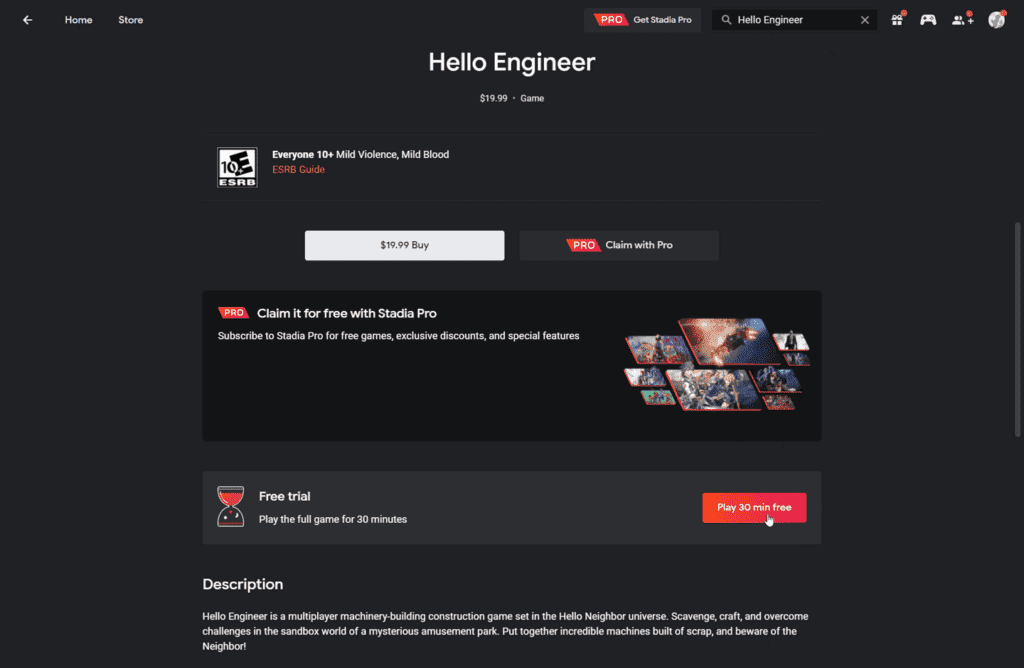
Если вы хотите испытать облачные игры Stadia бесплатно, пользователям необходимо сначала зарегистрировать учетную запись Google и войти в . Перед первой игрой на платформе появятся советы по безопасности и здоровью, и игроки должны согласиться, чтобы продолжить.
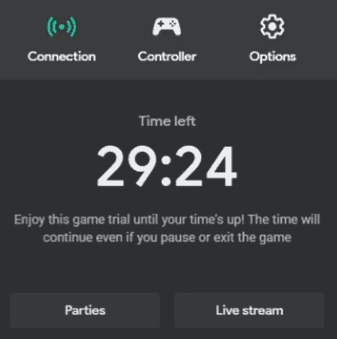
В настоящее время платформа Stadia предоставляет два режима: один — это покупка определенной игры отдельно, а другой — подписка на участников Stadia Pro. Вы можете играть в различные игры за 9,99 долларов в месяц , и он поддерживает разрешение 4K, HDR и 5.1 каналов. Однако «Assassin’s Creed» и другие серии игр требуют определенных платежей даже после подписки. Тем не менее, игры дают скидки для подписчиков.
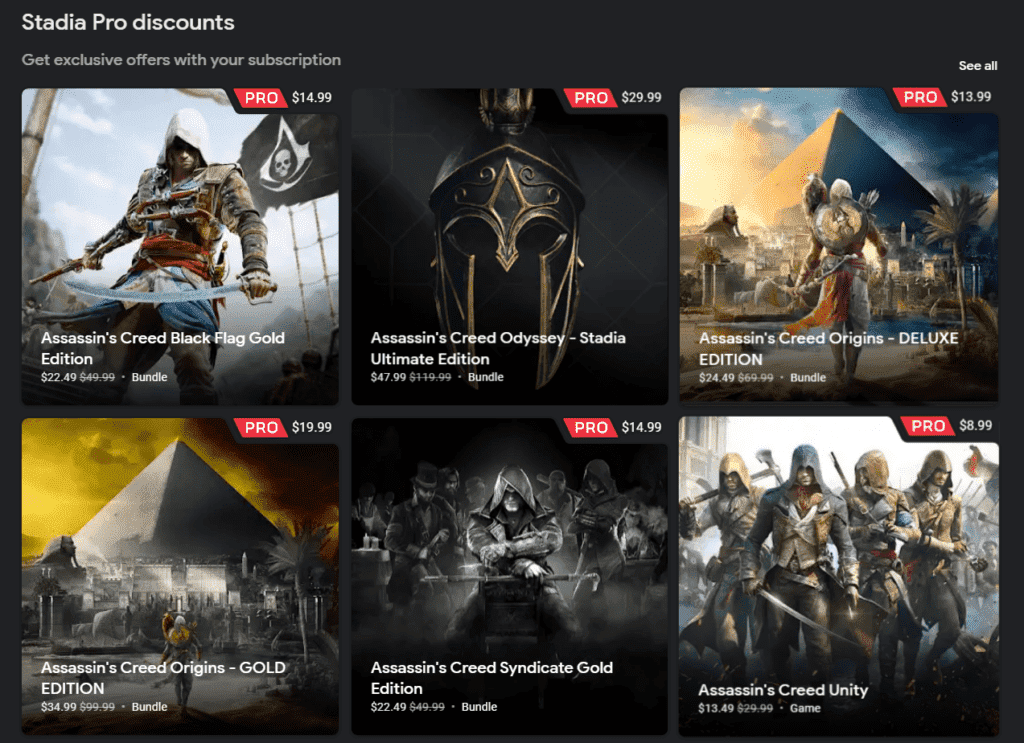
В игры Google Stadia теперь можно играть на телевизоре с любого контроллера
Google Stadia облачный сервис потоковой передачи игр подвергался некоторым обновлениям с начала года. Несколько дней назад компания анонсировала новую функцию, которая позволяет любому стороннему контроллеру получать доступ к Stadia на телевизорах Android. Конечно, это будет работать только на телевизорах Android, поддерживающих Google Stadia
Этот элемент управления сенсорной панелью также будет включать значок Google Ассистента. Еще одно дополнение — кнопка «Захват», которая позволяет записывать игровой процесс и делать снимки экрана. Развертывание этой функции началось 27 сентября.
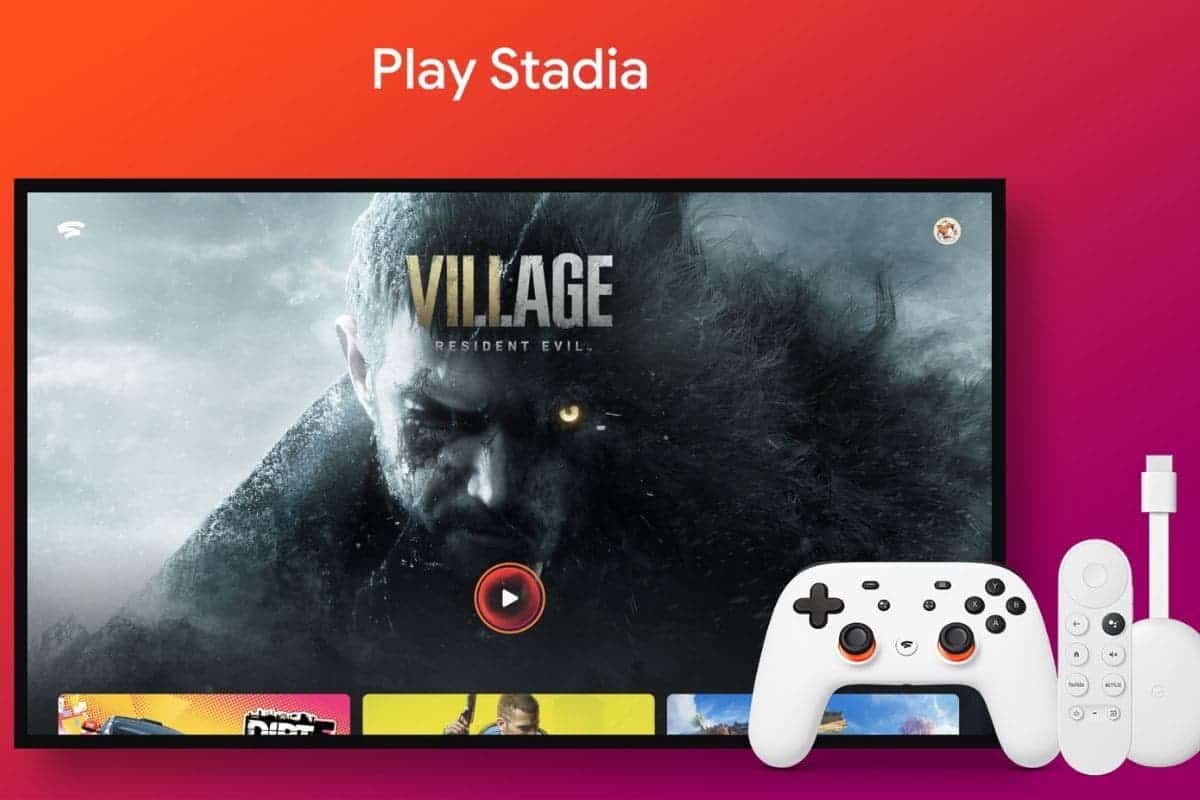
Как добавить контроллеры в Stadia Android TV / Google TV
- Запустите приложение Stadia на телевизоре
- Выберите свой аватар и выберите значок контроллера
- Запустите приложение Stadia на своем телефоне
- Коснитесь значка контроллера
- Коснитесь контроллера, который хотите использовать
- Tap Play на телевизоре. На вашем телевизоре отобразится код, который необходимо будет ввести.
Как добавить контроллеры сенсорной панели мобильных устройств в Stadia Android TV / Google TV
- Запустите приложение Stadia на телевизоре
- Запустите приложение Stadia на своем телефоне или планшете
- Коснитесь всплывающей подсказки контроллера, теперь вы сможете использовать устройство в качестве контроллера



